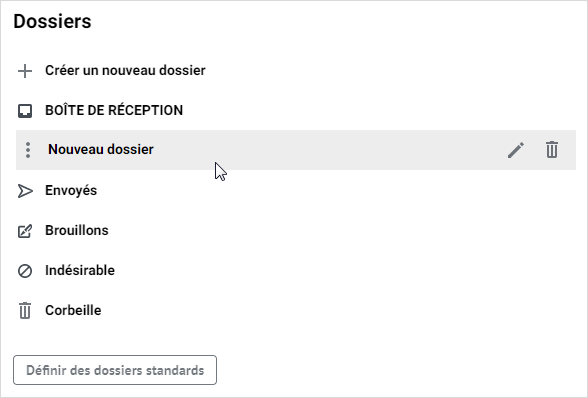Actions avec les dossiers
Pour commencer le travail avec les dossiers, cliquez sur le bouton  Paramètres situé dans la Barre de navigation. Dans la fenêtre qui s'ouvre, sélectionnez le compte pour lequel les paramètres sont definis dans la Barre de navigation et accédez à la section Dossiers :
Paramètres situé dans la Barre de navigation. Dans la fenêtre qui s'ouvre, sélectionnez le compte pour lequel les paramètres sont definis dans la Barre de navigation et accédez à la section Dossiers :
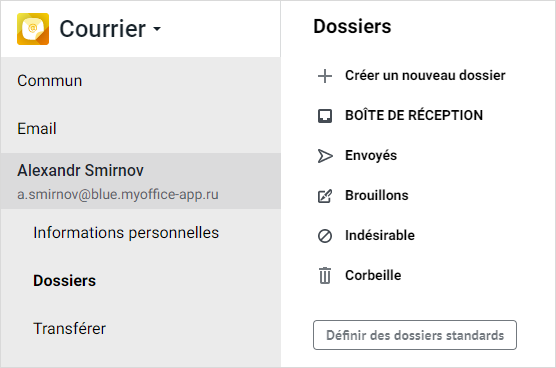
Créer un nouveau dossier
Pour créer un nouveau dossier, cliquez sur le bouton Créer un nouveau dossier, situé au-dessus de la liste des dossiers. Dans la fenêtre qui apparaît, tapez Nom du dossier, sélectionnez une valeur pour le champ Destination (sélectionnez le dossier dans lequel vous souhaitez placer le dossier à créer ou sélectionnez l'élément de liste Niveau supérieurpour placer le dossier à créer à la racine du répertoire), puis cliquez sur Créer un dossier. Le dossier que vous avez créé apparaît en dernier dans la liste des dossiers de la Barre de navigation. Vous pouvez effectuer les actions suivantes avec le dossier : 1.Renommer. 2.Déplacer. 3.Supprimer. |
Définir des dossiers standard
Pour associer un dossier par défaut (par exemple, Brouillons, Corbeille) créé automatiquement par le serveur à un dossier IMAP spécifique, cliquez sur le bouton Définir des dossiers standard. Dans la fenêtre qui s'ouvre, pour chaque dossier standard, sélectionnez les dossiers IMAP appropriés dans les listes déroulantes, puis cliquez sur OK. |
Modifier l'ordre des dossiers
Pour modifier l'ordre d'affichage des dossiers dans la Barre de navigation, placez le curseur sur le nom du dossier, maintenez le bouton gauche de la souris enfoncé et déplacez le dossier à l'emplacement souhaité.
|
Renommer le dossier
L'opération n'est disponible que pour les dossiers et sous-dossiers créés par l'utilisateur. Les dossiers principaux du compte (Boîte de réception, Important, Envoyé, Brouillons, Corbeille, Indésirable) ne peuvent pas être renommés. Pour renommer un dossier, placez le curseur sur le dossier souhaité dans la liste des dossiers, puis cliquez sur le bouton L'opération modifie le nom du dossier dans la Barre de navigation. |
Supprimer un dossier
L'opération n'est disponible que pour les dossiers et sous-dossiers créés par l'utilisateur. Les dossiers principaux du compte (Boîte de réception, Important, Envoyé, Brouillons, Corbeille, Indésirable) ne peuvent pas être supprimés. Pour supprimer un dossier, placez le curseur sur le dossier souhaité dans la liste des dossiers, puis cliquez sur le bouton Avant de supprimer un dossier, veuillez supprimer ou déplacer toutes les emails qui s'y trouvent. |